راهنمای کامل حل مشکل سیاه شدن صفحه نمایش لپتاپ

آیا تاکنون برایتان پیش آمده که لپتاپتان را روشن کنید و پس از مطمئن شدن از روشن شدن سیستم، صفحه نمایش لپتاپ همچنان سیاه باشد؟ این شرایط زمانی ترسناک تر میشود که هر چه منتظر میشوید تا ویندوز لپتاپ بالا بیاید و صفحه سیاه محو شود، اما عملاً هیچ اتفاقی نمیافتد و همچنان شما هستید و یک صفحه نمایش سیاه. رو به رو شدن با این تصویر به شما این اخطار را میدهد که هیچگونه دسترسی به اطلاعات خود نخواهید داشت. در این مقاله سعی داریم تا شما را با علت های سیاه شدن صفحه نمایش لپتاپ و راه حل هایی برای برطرف کردن آشنا کنیم. پس با ما در فروشگاه آنلاین ژینال همراه باشید.
علت های احتمالی سیاه شدن صفحه ماتیتور لپتاپ
برای حل مشکل سیاه شدن صفحه نمایش ابتدا باید علت های بروز این مشکل بررسی شود. دلیل سیاه شدن نمایشگر لپتاپ ممکن است سختافزاری و یا نرمافزاری باشد. از اشکالات سختافزاری میتوان به پاره شدن کابل فلت لپتاپ اشاره کرد.
کابل فلت چیست؟ کابل فلت نقطه اتصال مادربرد و صفحه نمایش است. این کابل از بین لولاهای باز لپتاپ عبور میکند. گاهی با باز و بسته کردن زیاد لپتاپ فلت پاره میشود و یا اتصالی میکند که همین، باعث سیاه شدن صفحه نمایش لپتاپ میشود. از دیگر اشکالات سختافزاری میتوان به سوختن پیکسل های صفحه نمایش به صورت نقطهای و یا کلی اشاره کرد. همینطور گاهی اوقات متصل بودن لپتاپ به وسایل الکترونیکی دیگر سبب سیاه شدن صفحه نمایش لپتاپ میشود.
در علت های نرمافزاری از مهمترین عواملی که سبب بروز مشکل سیاه شدن نمایشگر میشود، سوختن کارت گرافیک است. اگر کارت گرافیک سیستم شما سوخته باشد و یا ایرادی در آن وجود داشته باشد، صفحه نمایش لپتاپ سیاه خواهد شد. گاهی نیز عدم شارژ شدن لپتاپ توسط باتری و یا ایرادات بایوس سبب سیاه شدن لپتاپ میشود.
همچنین بخوانید: معرفی و بررسی نرمافزار تست سلامت رم لپ تاپ
حل مشکل سیاه شدن صفحه نمایش لپتاپ
برای اینکه مشکل سیاه شدن نمایشگر لپتاپ را حل کنیم، ابتدا باید پی به دلیل این مشکل ببریم. برای شروع در گام اول بهتر است تمامی اتصالات وسایل جانبی از جمله هارد اکسترنال و یا ماوس و… را از لپتاپ جدا کنیم. سپس سیستم را ریستارت کرده و چک میکنیم که آیا مشکل برطرف شده است یا نه. اگر با جدا کردن وسایل الکترونیکی ایراد صفحه سیاه نمایشگر برطرف شد، میتوانید هر کدام را بطور جداگانه به لپتاپ متصل کنید تا دقیقا متوجه شوید ایجاد مشکل از کدام وسیله الکترونیکی شما بوجود آمده است.
حل مشکل نرم افزاری سیاه شدن نمایشگر
گاهی اوقات سیاه شدن صفحه نمایش کمی پیچیده تر از چیزی ست که به آن اشاره شد. اگر تمام اقدامات اولیه برای رفع مشکل سیاه شدن صفحه نمایش، دردی از شما دوا نکرد، احتمالا نیاز به اقدامات اساسی تری برای رفع این مشکل دارید.
لپتاپ خود را با کابل به یک مانیتور دیگر متصل کنید. اگر تصویر در مانیتور مشکل خاصی نداشت پس شاید مشکل سیاه شدن مانیتور از تنظیمات projection ویندوز لپتاپ شما باشد. اگر ویندوز لپتاپ تان 8 یا 10 بود، با فشار دادن کلید ویندوز و p به صورت همزمان با منوی projection رو به رو خواهید شد. چهار آیتم برای شما در پنجره باز شده به نمایش در میآید. با کلیک کردن هر کدام از این چهار گزینه به طور جداگانه به احتمال زیاد مشکل سیاه شدن صفحه لپتاپ تان حل میشود.

رفع مشکل سیاه شدن صفحه نمایش لپتاپ با ریستارت کردن درایور پردازشگر گرافیکی
اگر با تنظیمات projection نیز مشکل حل نشد، شاید لپتاپ شما نیاز به ریستارت کردن کارت گرافیک داشته باشد. برای ریستارت کردن درایورهای کارت گرافیک، اگر شما صفحه ورود به ویندوز لپتاپ را مشاهده میکنید، میتوانید با فشار دادن همزمان کلیدهای shift و استارت آیتم ریستارت را فعال کرده و وارد پروسه ریستارت کردن کارت گرافیک شوید. سپس وارد مسیر startup setting تا troubleshoot شوید. تا لپتاپ شما ریستارت شود. در انتها برای ایمن سازی سیستم کلید F5 را فشار دهید.
اگر در مسیر حل مشکل سیاه شدن صفحه نمایش، صفحه ورود به ویندوز نمایش داده نشده باشد، ابتدا دوباره ویندوز را نصب کنید و بعد روی گزینه Repair your computer کلیک کنید. شما دوباره وارد مسیر ریستارت کارت گرافیک میشوید. مانند قبل عمل کنید. در انتها دوباره کلید F5 را فشار دهید تا ایمن سازی صورت گیرد.
جمع بندی روش های رفع مشکل سیاه شدن صفحه نمایش
در این مبحث تلاش شد تا اغلب مشکلاتی که سبب میشود شما با یک صفحه نمایش سیاه روبه رو شوید بیان شود. در ادامه نیز راهکارهای ارائه شد تا بتوانید خودتان از پس مشکل سیاهی صفحه نمایش برآیید. اگر با همه اقدامات گفته شده صفحه نمایش شما همچنان سیاه است، شاید نیاز باشد تا به یک متخصص این حوزه ملاقاتی داشته باشید.
اگر قصد خرید لپ تاپ را دارید و نمی دانید کدام لپ تاپ را متناسب با شرایط کاری خود انتخاب کنید، کافی است که با کارشناسان باتجربه ما در فروشگاه ژینال تماس حاصل فرمایید و سوالات خود را با آن ها مطرح کنید تا راهنمایی های لازم را دریافت نمایید و یک خرید مطمئن را انجام دهید.
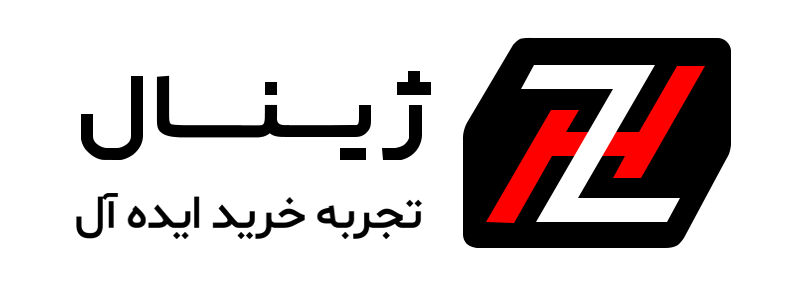








اولین دیدگاه را ثبت کنید